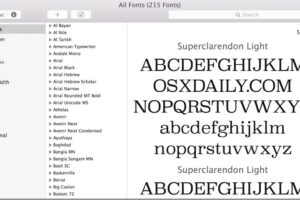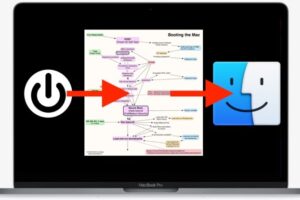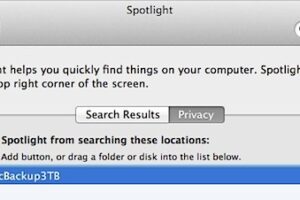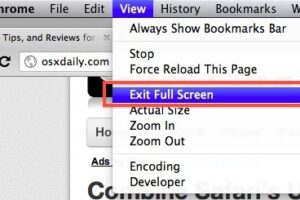Comment supprimer des films de l'application TV sur l'iPhone ou l'iPad

Les dernières versions d'iOS ont remplacé l'ancienne application "Vidéos" par une nouvelle application appelée "TV" qui comprend une toute nouvelle interface pour gérer les films et les vidéos téléchargés sur un iPhone ou un iPad. Alors que l'ancienne application "Vidéos" permettait de supprimer et de retirer facilement des films de l'iPhone ou de l'iPad, la nouvelle application "TV" offre une méthode moins évidente pour retirer des vidéos d'un appareil iOS, qui est unique pour supprimer des choses à l'intérieur de l'application "TV".
Nous allons vous montrer deux façons différentes de supprimer un film téléchargé de l'application TV dans iOS.
Si vous n'avez pas l'application "TV" sur votre iPhone ou iPad, c'est probablement parce que vous n'avez pas mis à jour une version récente d'iOS, ou peut-être l'avez-vous supprimée. Pour être clair, l'application "TV" d'iOS ne doit pas être confondue avec l'appareil matériel "Apple TV".
Comment supprimer une vidéo de l'application TV dans iOS
C'est le moyen le plus simple d'effacer une vidéo téléchargée de l'application TV dans iOS :
- Ouvrez l'application "TV" sur l'iPhone, l'iPad
- Tapez sur la vidéo ou le film que vous souhaitez supprimer de l'application TV
- Appuyez sur le bouton "Téléchargé"
- Appuyez sur "Supprimer le téléchargement" pour supprimer la vidéo téléchargée de l'iPhone
- Répétez avec d'autres vidéos que vous voulez supprimer de l'application TV
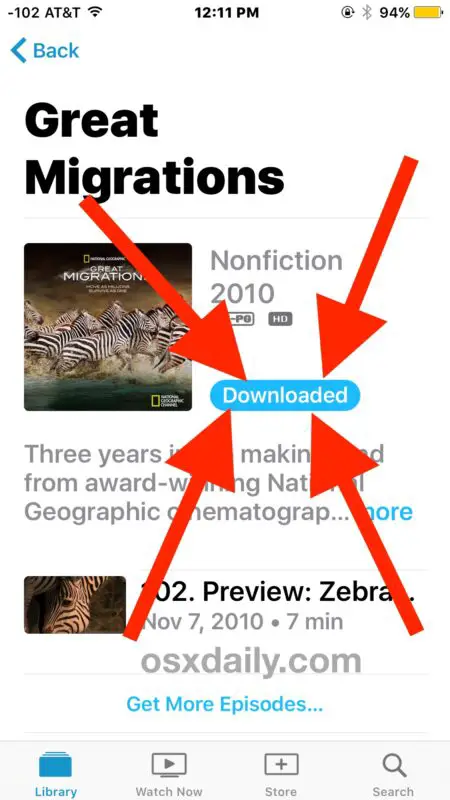
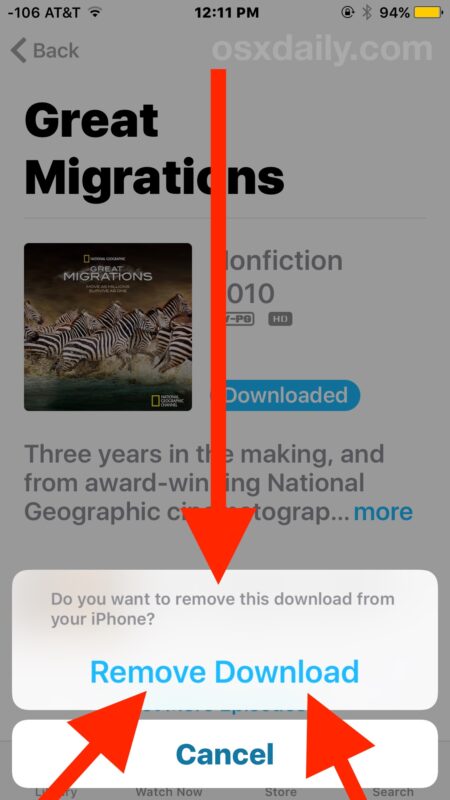
Le fait de masquer l'option de suppression à l'intérieur du bouton de texte téléchargé peut sembler un peu contre-intuitif par rapport à ce à quoi de nombreux utilisateurs sont habitués dans iOS, mais cette fonctionnalité sera peut-être reprise par d'autres fonctions de suppression dans les versions futures.
Supprimer des vidéos de l'application TV via les paramètres de l'iOS
Il existe en fait une autre façon de supprimer des vidéos de l'application TV, en utilisant l'application plus large riOS Settings :
- Ouvrez l'application "Paramètres" et allez dans "Général" puis dans "Stockage et utilisation"
- Trouvez l'application "TV" et tapez dessus
- Appuyez sur "Modifier" et supprimez les films de l'application TV, ou faites glisser la souris vers la gauche sur les films pour les supprimer directement
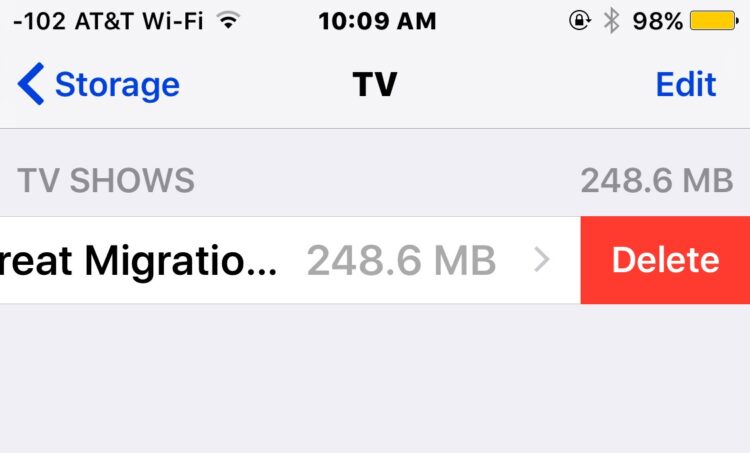
Vous pouvez utiliser la méthode qui vous convient le mieux, les deux supprimeront un film ou une vidéo de l'application TV d'iOS. Cela fonctionne de la même manière sur n'importe quel iPhone ou iPad avec l'application TV installée, qui s'appelait auparavant l'application Vidéo. Bien entendu, si vous supprimez l'application TV par défaut d'iOS, elle ne sera pas installée sur l'appareil et n'aura pas cette capacité en général, sans parler des vidéos stockées dans l'application TV.